PDF-Dateien, kurz für Portable Document Format, helfen Ihnen, Ihre Dokumente in einem elektronischen Format anzuzeigen. Das zuerst von Adobe entworfene PDF hat viele Vorteile; Einer dieser Vorteile ist die Möglichkeit, bestimmte PDF-Seiten zu löschen.
Wenn Sie eine Seite oder mehrere Seiten aus Ihrem PDF entfernen möchten, sind Sie hier genau richtig. Also lasst uns anfangen.
So löschen Sie Seiten aus PDF-Dateien
Ihr Grund, eine Seite aus Ihrem PDF zu entfernen, kann alles mögliche sein; Sie haben eine leere Seite, eine Seite mit fehlerhaftem Format und so weiter. Aber das Interessante ist, dass es viele Möglichkeiten gibt, dies zu tun. Beginnen wir zunächst mit dem Acrobat Reader.
Nehmen Sie ein beliebiges PDF-Dokument und öffnen Sie es im Acrobat Reader. Suchen Sie von dort aus und klicken Sie darauf Seiten organisieren Option aus dem rechten Abschnitt, und Sie können loslegen. Bewegen Sie nun den Mauszeiger über das Miniaturbild der Seite, die Sie löschen möchten, und klicken Sie dann auf Löschen.
Das ist es. Wenn Sie dies tun, wird Ihre Seite aus dem PDF gelöscht. Jetzt müssen Sie nur noch auf klicken OK bestätigen Sie Ihre Einstellungen und speichern Sie das PDF anschließend mit einem Klick auf ab Speichern.
Eine andere Methode zum Löschen von Seiten aus Ihren PDF-Dateien ist über Ihren Browser selbst. Es kann jeder Browser sein; In diesem Beispiel verwenden wir Chrome. Öffnen Sie zunächst die PDF-Datei in Ihrem Browser. Gehen Sie dann über das Anwendungsmenü in der oberen rechten Ecke zu den Einstellungen und klicken Sie auf Drucken…
Geben Sie nun die Seiten ein, die Sie in Ihren Dokumenten behalten möchten, oder mit anderen Worten, lassen Sie die Seitenzahl weg, die Sie entfernen möchten, und klicken Sie dann auf Speichern.
Löschen von Seiten aus Ihren PDF-Dateien
Das Entfernen von Seiten, die Sie nicht in Ihren PDF-Dateien haben möchten, muss kein Hexenwerk sein, und dank einer Reihe von Tools, die uns zur Verfügung stehen, ist es das auch nicht. Wir hoffen, dass Sie ohne allzu große Schwierigkeiten erfolgreich so viele Seiten gelöscht haben, wie Sie wollten.

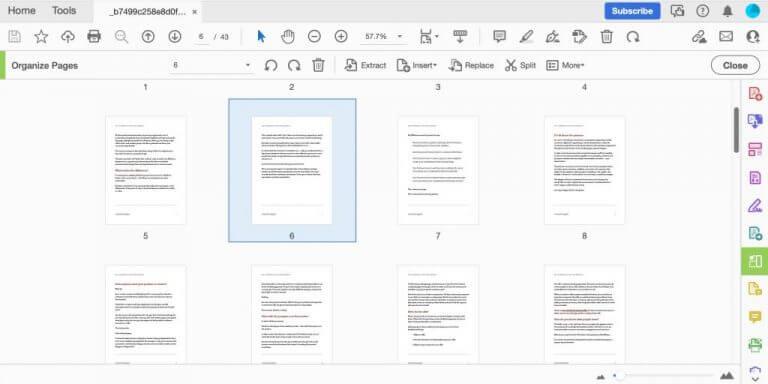
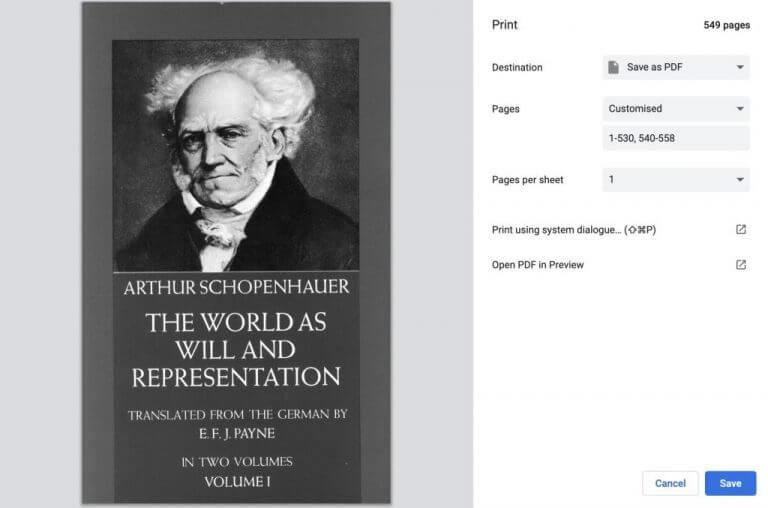



-on-windows-11-and-the-web.jpg)